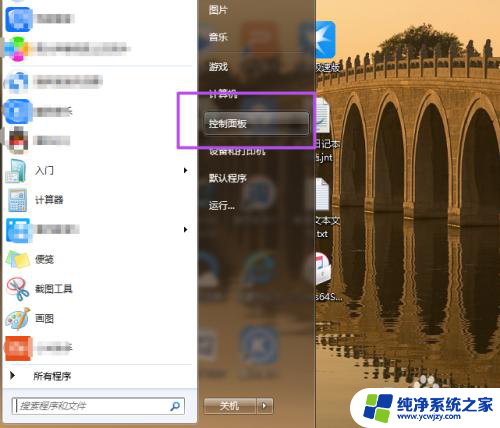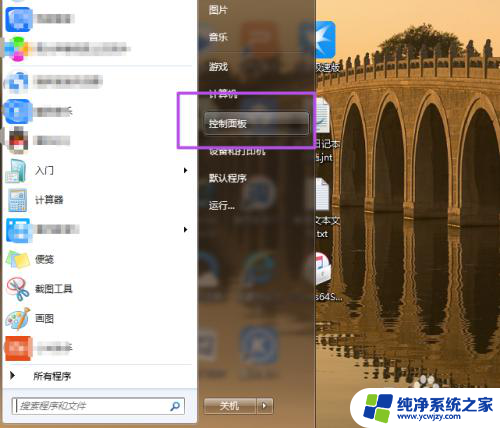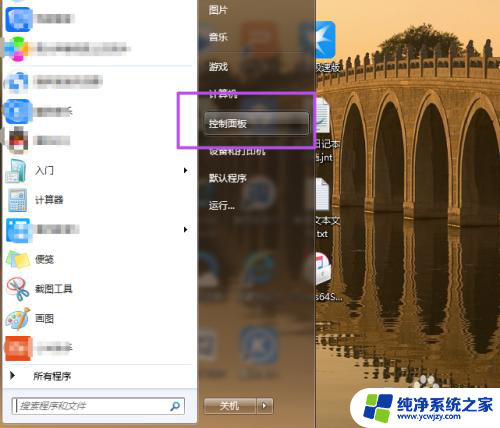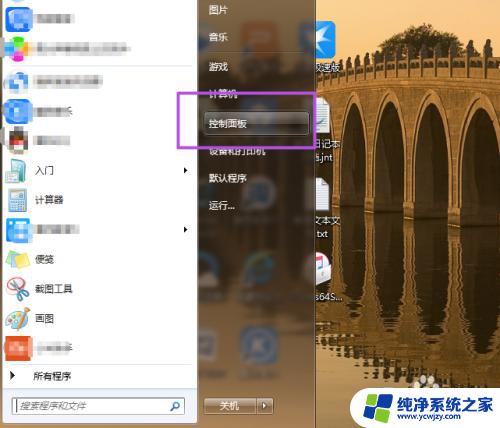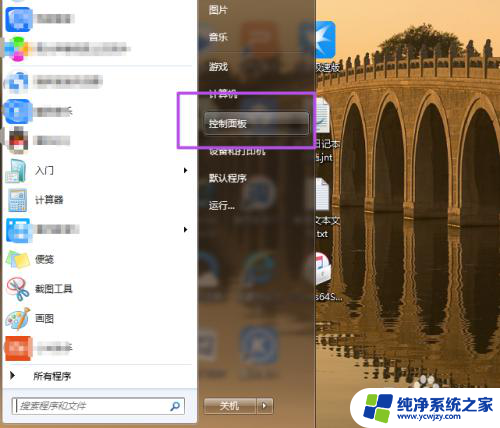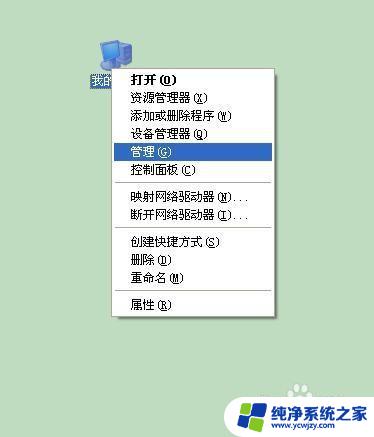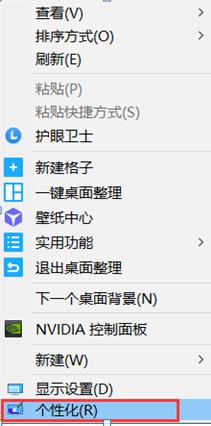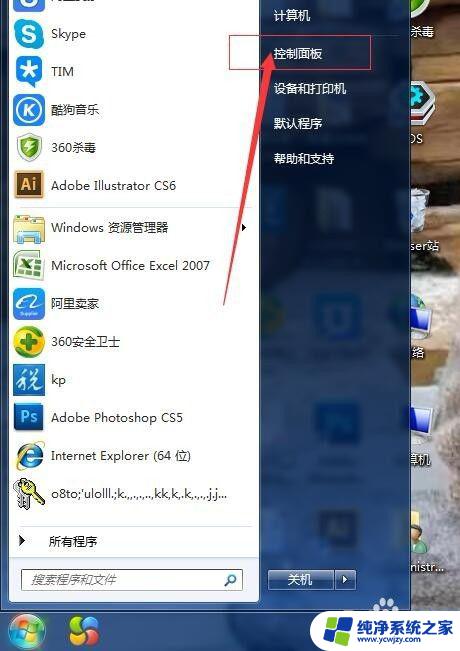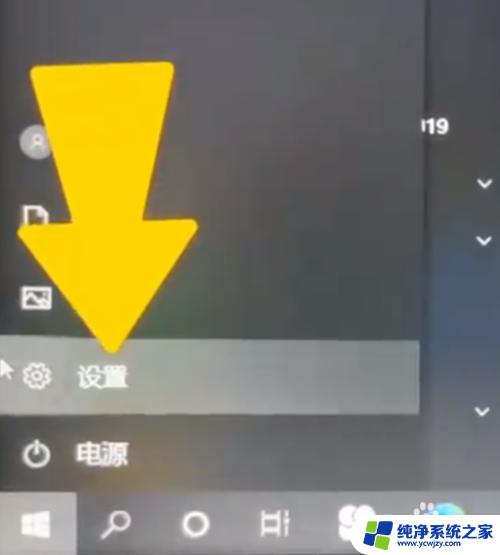打开qq怎么设置密码锁 如何在电脑上设置QQ独立密码锁
在现如今的信息时代,随着互联网的普及,QQ已经成为了我们日常生活中不可或缺的社交工具之一,随之而来的安全问题也成为了我们必须面对和解决的难题。为了保障我们的账号和个人信息的安全,我们可以通过设置QQ密码锁来增加账号的安全性。如何在电脑上设置QQ独立密码锁呢?接下来我们将为大家详细介绍一下。
具体步骤:
1.在电脑上打开QQ应用,在对应的地方分别输入账号和密码登陆个人账号。
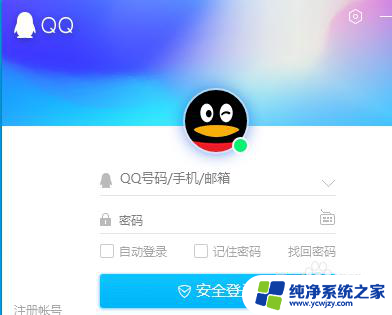
2.然后打开QQ面板,点击左下角的三条横线的图标,就是打开主菜单。
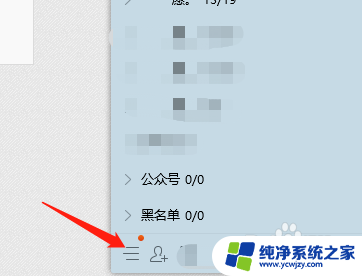
3.在主菜单上点击“设置”,进入设置面板。
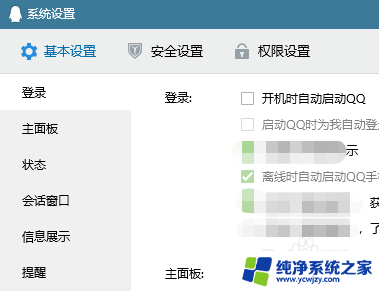
4.在系统设置面板上,点第二个选项进入安全设置。在左侧点击“QQ锁”选项。
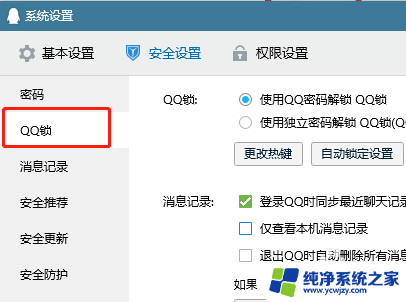
5.然后在QQ锁后面的两个选项中,点第二个然后输入密码。这里要输入两次,确保两次输入的密码是一致的。
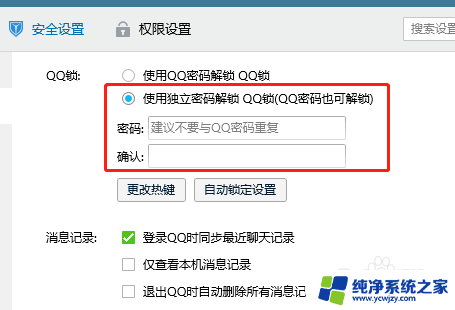
6.然后可以点击自动锁定设置,设置好什么情况下自动锁定。也可以更改热键,用快捷键进行锁定。
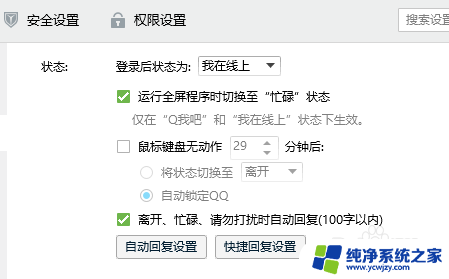
7.然后在QQ头像右下角的状态图标点击一下,会弹出很多命令。选择锁定QQ,这样QQ就被锁住了。
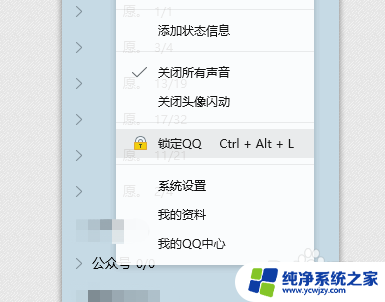
8.要解锁的话,打开QQ面板后,点击中间的“解锁”,输入独立密码后就能解锁了。
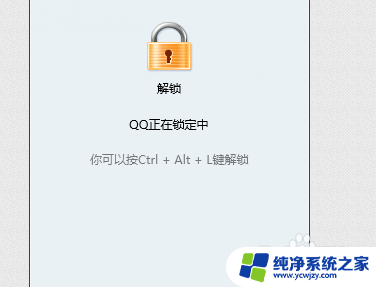
9.总结:
1.登陆账号,打开主菜单进入设置。
2.在安全设置下找到QQ锁选项,然后设置密码。
3.设置自动锁定的情况,或者用热键锁定。
4.解锁的时候要输入正确的独立密码。
以上就是打开QQ设置密码锁的全部内容,如果还有不清楚的用户可以按照小编的方法进行操作,希望能够帮助到大家。